Bạn muốn khôi phục tin nhắn Zalo đã xóa nhưng chưa biết làm thế nào? Đừng lo, bài viết dưới đây sẽ hướng dẫn bạn cách khôi phục tin nhắn Zalo trên điện thoại, máy tính chỉ với vài bước đơn giản.
- Cách khôi phục tin nhắn Zalo đã xóa trên iPhone
- Cách khôi phục tin nhắn Zalo trên Android
- Cách khôi phục tin nhắn Zalo trên PC, laptop
- Cách khôi phục tin nhắn Zalo đã xóa nhưng chưa sao lưu
- Cách khôi phục tin nhắn Zalo khi đổi điện thoại
- Phần mềm khôi phục tin nhắn Zalo đã xóa
- Cách khôi phục tin nhắn Zalo đã thu hồi
Zalo là ứng dụng nhắn tin được sử dụng rất phổ biến ở nước ta.Tuy nhiên, các vấn đề về xóa, thu hồi và khôi phục tin nhắn luôn làm người dùng băn khoăn. Trong bài viết ngày hôm nay, hãy cùng FPT Shop tìm hiểu cách khôi phục cuộc trò chuyện đã xóa trên Zalo.
Cách khôi phục tin nhắn Zalo đã xóa trên iPhone
Đầu tiên, chúng ta hãy cùng nhau tìm hiểu cách lấy lại tin nhắn Zalo đã xóa trên điện thoại iPhone nhé. Đây sẽ là cách đơn giản, nhanh chóng mà ai cũng có thể làm được.
Để khôi phục những tin nhắn Zalo đã xóa được sao lưu bằng iPhone, bạn có thể sử dụng tích hợp của Zalo và iCloud. Bạn thực hiện thao tác như sau:
Bước 1: Mở ứng dụng Zalo mà bạn đang sử dụng, chọn biểu tượng hình 3 chấm ở góc bên phải phía dưới màn hình
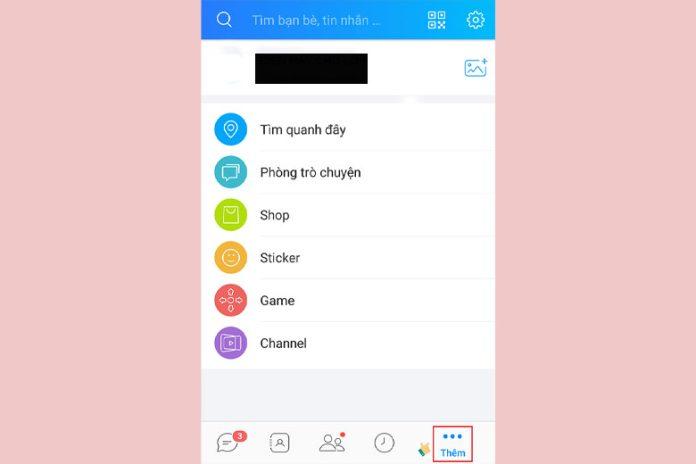
Bước 2: Chọn biểu tượng cài đặt ở góc phải phía trên màn hình
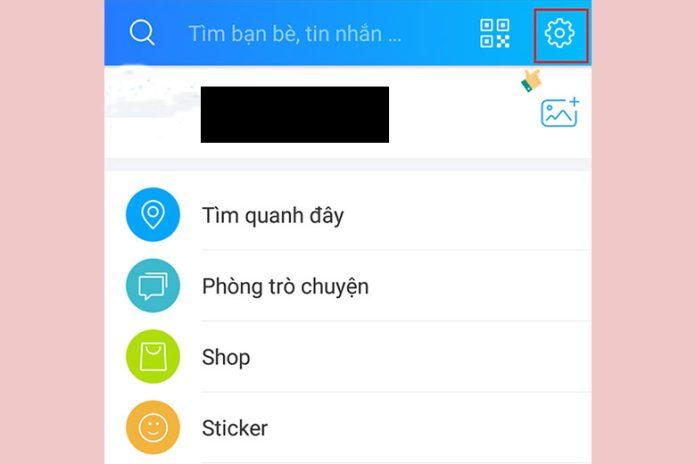
Bước 4: Tiếp theo, bạn chọn mục tin nhắn. Chọn Sao lưu và Khôi phục ở mục Nâng cao
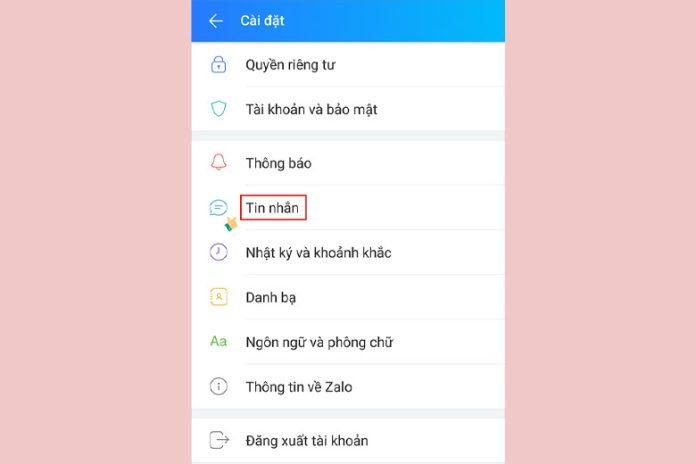
Bước 5: Tiếp tục chọn “Sao lưu”. Bạn cũng có thể chọn “Tự động sao lưu” hoặc sao lưu theo khoảng thời gian tự điều chỉnh.
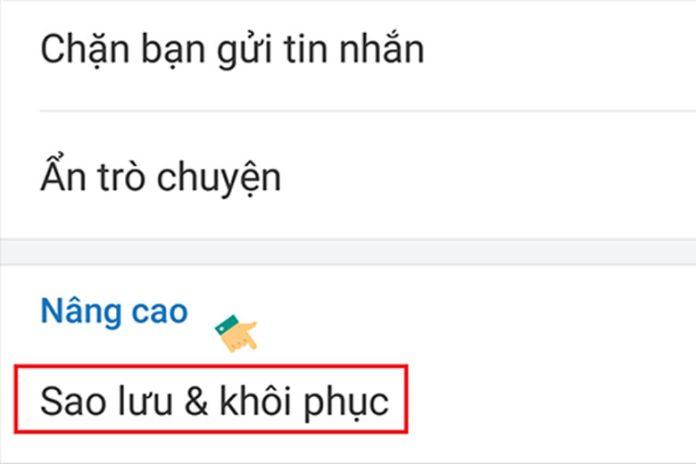
Bước 6: Chọn “Khôi phục tin nhắn”.
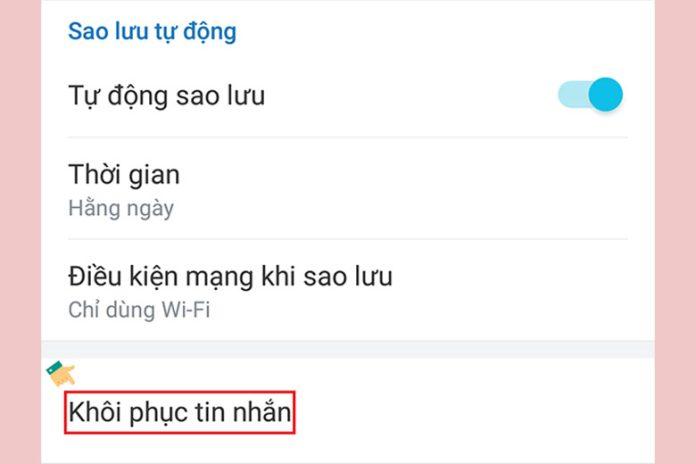
Bước 7: Tiếp tục chọn “Khôi phục tin nhắn”.
Trên đây là các bước giúp bạn lấy lại tin nhắn Zalo đã xóa trên iPhone.
Cách khôi phục tin nhắn Zalo trên Android
Cách khôi phục tin nhắn Zalo đã xóa trên Android cũng tương tự so với IOS. Bạn đọc thực hiện như sau:
Bước 1: Khởi động Zalo, chọn “Thêm” và nhấn vào biểu tượng “Cài đặt”.
Bước 2: Bạn chọn “Tin nhắn”, kéo xuống chọn “Sao lưu và khôi phục”, tiếp tục chọn “Tiến hành sao lưu”.
Bước 3: Tương tự như IOS, bạn chọn “Tự động sao lưu” hoặc “Sao lưu” theo khoảng thời gian bạn muốn.
Bước 4: Bạn chọn “Khôi phục tin nhắn”.
Bước 5: Sau khi chọn “Khôi phục tin nhắn”, hệ thống Zalo sẽ gửi thông báo hoàn thành khôi phục. Bạn ấn “Tiếp tục” để thoát ra giao diện ở phần tin nhắn. Bạn kiểm tra xem tin nhắn đã được khôi phục chưa.
Trên đây là các bước giúp bạn khôi phục tin nhắn Zalo trên hệ điều hành Android.
Cách khôi phục tin nhắn Zalo trên PC, laptop
Zalo luôn có sự nổi bật so với các mạng xã hội khác và được sử dụng ưu tiên nhiều trên máy tính PC, Laptop để chia sẻ các tệp tin có dung lượng lớn hơn. Vì vậy, việc khôi phục lại các tin nhắn hoặc hình ảnh đã xóa trên Zalo thường rất cần thiết. Thực hiện các bước sau để khôi phục nhé.
Để khôi phục tin nhắn Zalo trên laptop, PC, bạn thực hiện như sau:
Bước 1: Vào ứng dụng Zalo, nhấn vào biểu tượng cài đặt sau đó nhấp vào Sao lưu/ khôi phục. Tiếp tục chọn Sao lưu dữ liệu.
Bước 2: Chọn “Cài đặt” > Chọn “Lưu trữ” > “Xuất dữ liệu”.
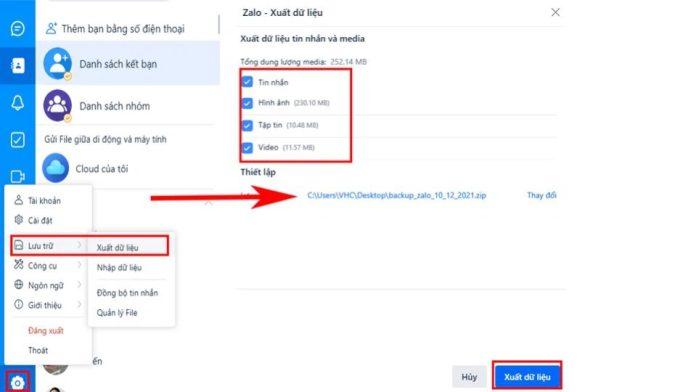
Bước 3: Cửa sổ “Xuất dữ liệu” hiện ra, bạn nhấn chọn các mục “Tin nhắn, hình ảnh, video, tập tin,…” > chọn nơi thiết lập lưu vào > Chọn “Xuất dữ liệu”.
Bước 4: Chờ quá trình xuất dữ liệu hoàn thành, nhấn “Đóng”.
Bước 5: File dữ liệu được nén. Bạn có thể lưu trên “Cloud của tôi” để tải xuống khi cần. Bạn giải nén rồi kiểm tra lại các tin nhắn đã khôi phục.
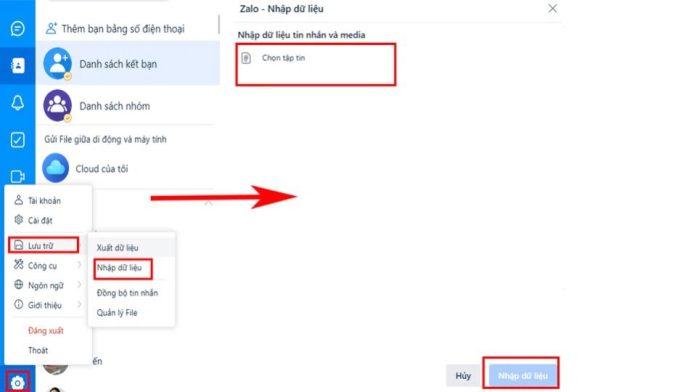
Bước 6: Để khôi phục tin nhắn trên zalo, bạn nhấn chọn “Cài đặt” > chọn “Dữ liệu” > Chọn “Nhập dữ liệu”.
Bước 7: Chọn tập tin đã lưu > Chọn “Nhập dữ liệu”.
Trên đây là các bước khôi phục tin nhắn Zalo trên laptop, PC.
Cách khôi phục tin nhắn Zalo đã xóa nhưng chưa sao lưu
Trong trường hợp tin nhắn trên Zalo chưa được sao lưu trong một thời gian dài, bạn sẽ không thể khôi phục lại. Tuy nhiên, nếu bạn xóa tin nhắn chưa đầy 1 ngày thì có thể khôi phục lại. Cùng xem qua các bước khôi phục dưới đây nhé:
Bước 1: Vào Zalo, chọn “Tin nhắn” ở phần “Cài đặt”.
Bước 2: Chọn “Sao lưu và khôi phục”.
Bước 3: Chọn “Sao lưu”.
Bước 4: Chọn “Khôi phục tin nhắn”.
Bước 5: Sau khi hoàn thành khôi phục, chọn “Tiếp tục” và kiểm tra tin nhắn.
Cách khôi phục tin nhắn đã xóa nhưng chưa sao lưu trên Zalo
Trên đây là các bước giúp khôi phục tin nhắn đã xóa nhưng chưa sao lưu trên Zalo.
Cách khôi phục tin nhắn Zalo khi đổi điện thoại
Nếu bạn vừa bị mất điên thoại cũ hoặc muốn đổi điện thoại mới và cũng muốn khôi phục tin nhắn Zalo thì có thể tham khảo cách khôi phục tin nhắn Zalo khi đổi điện thoại dưới đây.
Bước 1: Đăng nhập vào tài khoản Zalo.
Bước 2: Vào giao diện “Cài đặt”.
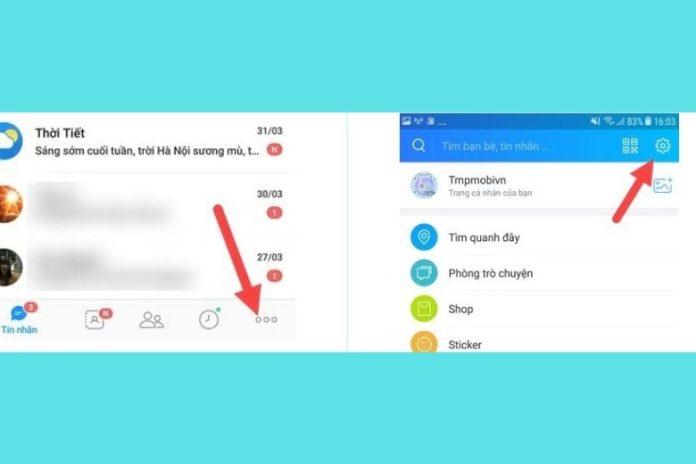
Bước 3: Chọn “Tin nhắn”. Tiếp tục chọn “Sao lưu và khôi phục” nâng cao.
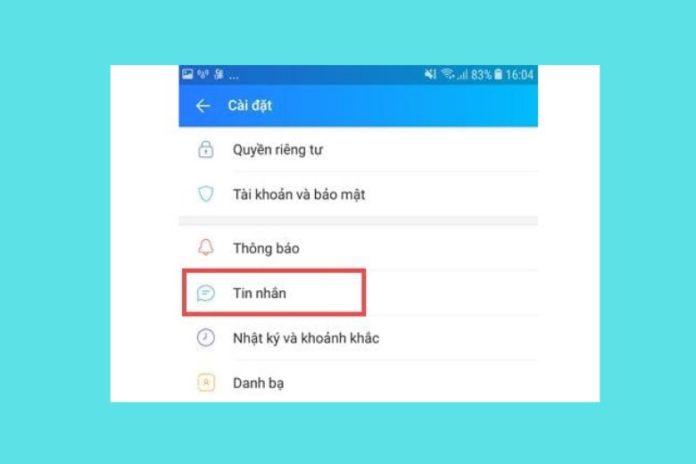
Bước 4: Chọn “Khôi phục tin nhắn”.
Bước 5: Bạn chọn phiên bản sao lưu cũ đã lưu trong tài khoản rồi chọn “Khôi phục tin nhắn” > Chọn “Tiếp tục” để khôi phục.
Phần mềm khôi phục tin nhắn Zalo đã xóa
Ngoài những cách trên, bạn cũng có thể sử dụng phần mềm thứ ba để lấy lại tin nhắn đã xóa trên Zalo. Một số phần mềm bạn có thể dùng như PhoneRescue by iMobile, Tenorshare iPhone Data Recovery hay WonderShare Dr.Fone for iOS.
Cách khôi phục tin nhắn Zalo đã thu hồi
Tin nhắn đã thu hồi nhưng bạn chưa kịp đọc? Bạn thực hiện các bước sau đây để khôi phục:
Bước 1: Vào “Cài đặt” > Chọn “Thông báo” > Tiếp tục chọn “Cài đặt nâng cao”.
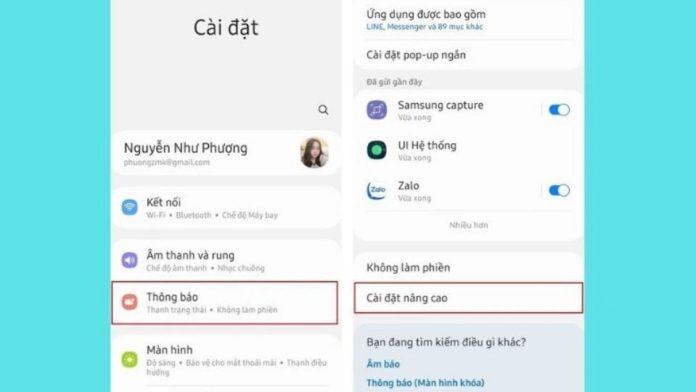
Bước 2: Chọn “Bật Nhật ký thông báo” > chọn ứng dụng Zalo > chọn dấu mũi tên đi xuống.
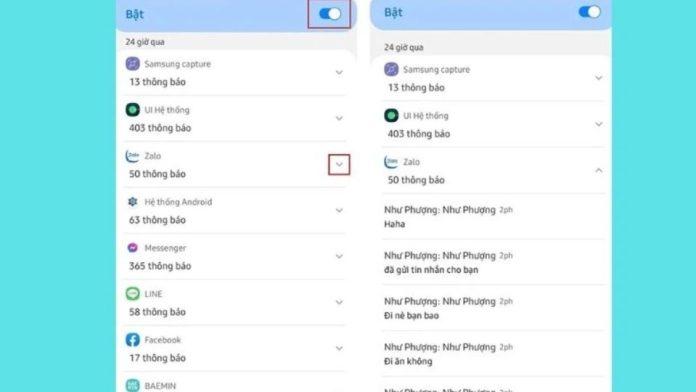
Bước 3: Thực hiện xong các bước trên, tin nhắn bị thu hồi sẽ được hiển thị.
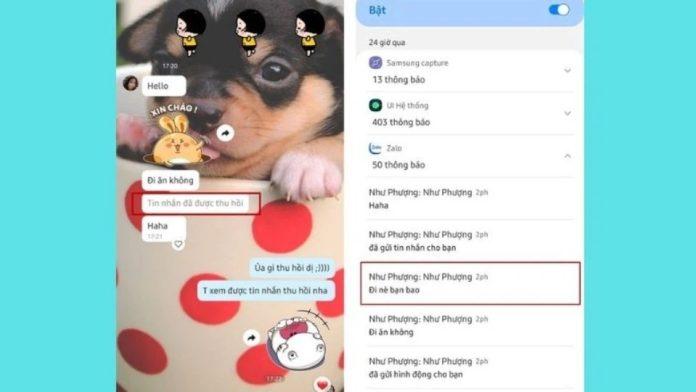
Trên đây là các biện pháp giúp bạn khôi phục tin nhắn đã xóa trên Zalo đối với các thiết bị khác nhau.
Một số thông tin khác:
- Đu trend tạo Zalo AI Avatar hot nhất hiện nay: 5s là có ảnh đẹp
- Hướng dẫn cách sử dụng Zalo Chat trên web không cần tải ứng dụng về điện thoại
- Emojis Facebook: Giải thích ý nghĩa 150 emojis phổ biến nhất
- Cách tạo avatar TikTok độc lạ bằng AI ngay trong ứng dụng
- 8 cách khiến YouTube Music đưa ra đề xuất âm nhạc đúng sở thích của bạn
























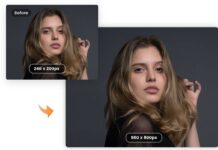













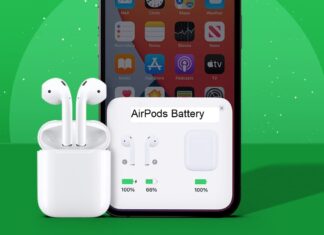



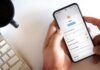



Mình rất cần ý kiến của các bạn để hoàn thiện bài viết, hãy giúp đỡ mình bằng cách chia sẻ quan điểm của mình nhé.